 打印本文
打印本文  关闭窗口
关闭窗口 
2.在犀牛中将点击文件打开转存为.txt格式。(很快)再在CATIA中打开。(图2)
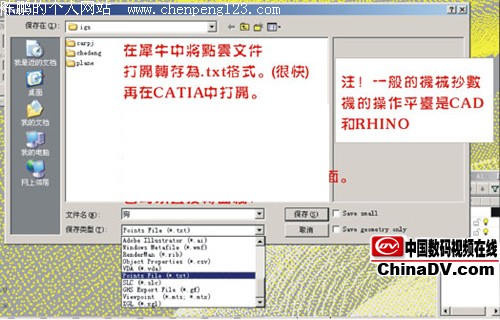
注:一般的机械抄数机的操作平台是CAD和RHINO
| 热门推荐: | Photoshop打造晶莹通透的玻璃杯 | Photoshop打造超炫美的精灵之光 |
3.(图3)

4.十字架是为抄数后处理拼接云点而画的黑色标记.激光器对黑色不产生反应.激光抄数无法一次抄到两个方向的点数据。(图4)

| 热门推荐: | Photoshop打造晶莹通透的玻璃杯 | Photoshop打造超炫美的精灵之光 |
5.由于点过密!会严重影响运速!须过滤平坦曲面上的点,这是不会影响精度值的.系统会推荐"过滤值",也可自定。(图5)

6.铺三角面同样系统会给推荐值,以数值为直径连接所有点铺三角面,会有个别破面.所以要自设数值,减少破面。如果仍有,要用此工具填补。(图6)
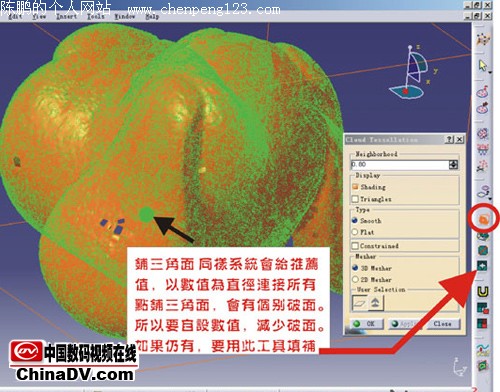
| 热门推荐: | Photoshop打造晶莹通透的玻璃杯 | Photoshop打造超炫美的精灵之光 |
7点击对象输出为“.STL”格式。(图7)

8.利用CONTOUR工具产生X Y Z方向上的参考线,起点数值输入0,密度自定.不同方向设定不同色或图层,以方便选到和操作。(图8)

注意!选取取所有线条重新生成一次!因为系统产生的线条DEGREE值为1,会影响速度,在重生线条时要给予足够的控制点,否则,会影响精度。
| 热门推荐: | Photoshop打造晶莹通透的玻璃杯 | Photoshop打造超炫美的精灵之光 |
9.用SHETCH ON POLYGONMESH在物体上画线,也可以创建一个面与参考线相交产生一系列参考交点,利用这些点生成线条,当然这种线条需要重新生成。线的质量最重要!画可能设定控制点的数量为6或7,要为不同作用及性质的物体设置图层及颜色,在画图前应清楚如何分模,是否走行位(如走行位模具成本会大幅提高)。最好先设定分模线。避免作完外型后分模线不顺的问题以及不可有倒扣!(图9)
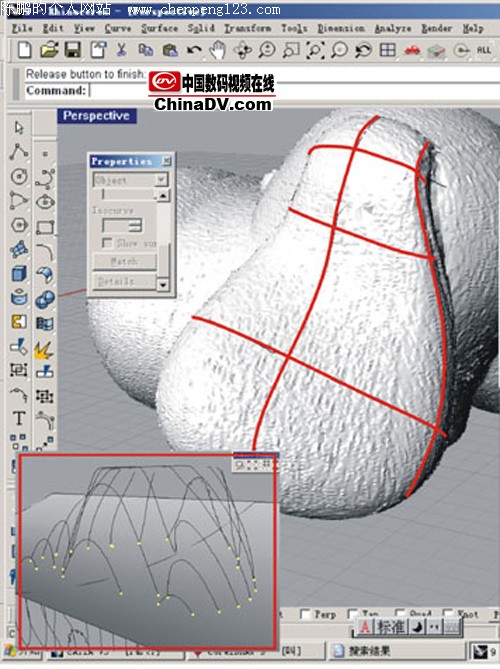
| 热门推荐: | Photoshop打造晶莹通透的玻璃杯 | Photoshop打造超炫美的精灵之光 |
10.分模线(PL)是将物体划分为前后模的线,对一个产品来讲分模线可以不止一条,但需对开!宜分布在物体的棱角线上,不宜分布在较明显且影想外观的位置。分模线本身要光顺!不可以物体表面呈抖动形态!出模方向一般都是依物体本身的司柱或骨位而定。(图10)

| 热门推荐: | Photoshop打造晶莹通透的玻璃杯 | Photoshop打造超炫美的精灵之光 |
11.形状波动较大的面需要较多的控制制点来支撑形态,点越多,开头就越细腻.当然也会增加文件的体积,使系统运行和显示速度放慢。如果控制点较少,面的光滑度也就变的较高。但,如果相邻的面较复杂,此时两个面在设置为相切时仍有可能会存在缝隙,有的在JION的情况下也会有缝隙,在制作曲面时要细致耐心。避免边界不相邻的情况下强行JION,此时,即使显示为无缝。进入其他工业设计软件时也会产生不能缝合为实体的情况。因此在其他软件中大部分实体特征便无法操作。
如果面的控制点不够!但在剪切后,相切边界的端点便会错开!(图11)
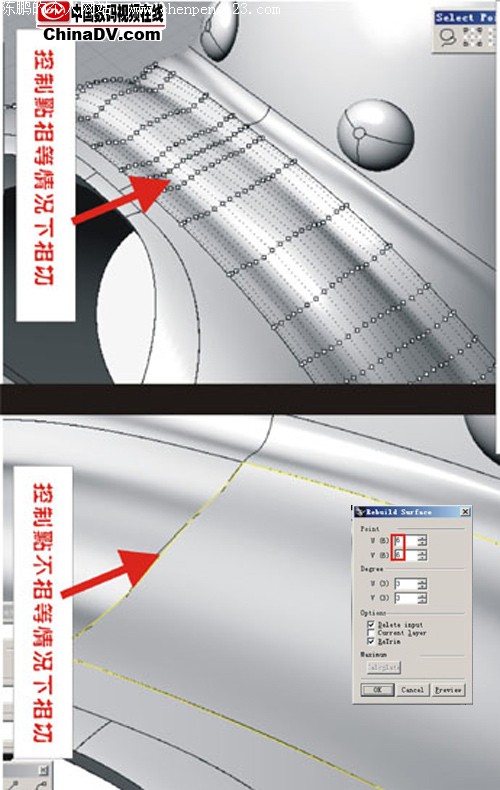
| 热门推荐: | Photoshop打造晶莹通透的玻璃杯 | Photoshop打造超炫美的精灵之光 |
12.输出为STP,输入PRO-E中即为实体!毕竟大部分公司在用PRO-E!若对象为白色线框显示!则为实体.出现紫红色边框边框并棱角有黄线为曲面组合!(图12)
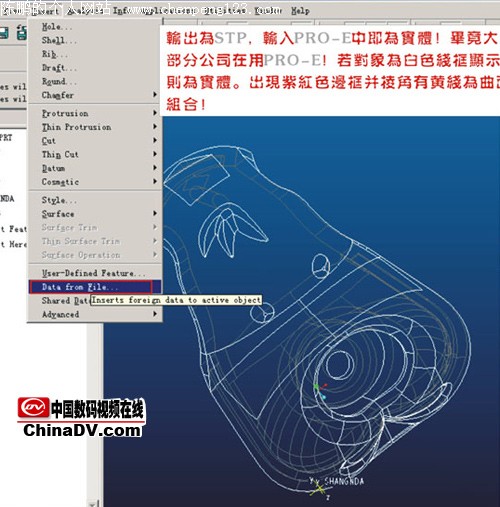
| 热门推荐: | Photoshop打造晶莹通透的玻璃杯 | Photoshop打造超炫美的精灵之光 |
13.在RHINO中制作料厚是非常重要的一步,这将考验你的技术与耐心,这条小狗的料厚为2MM。制作料厚大部分用偏移命令。遇到曲面曲率半径过小时。就会出现偏移面出错,需要手动修补。尽可能让面工整,避免锐角与钝角曲面的产生。详细的流程在此不做复述。曲面的制作方法都是大同小异,只要用心推敲。(图13)

| 热门推荐: | Photoshop打造晶莹通透的玻璃杯 | Photoshop打造超炫美的精灵之光 |
【责任编辑 徐洋】
 打印本文
打印本文  关闭窗口
关闭窗口